Installation de l'image LRR de ThingPark sur votre passerelle
Ce sujet décrit comment installer l'image ThingPark sur votre passerelle pour l'utiliser avec le transpondeur de paquets Long Range Relay (LRR).
Si vous avez commandé votre passerelle sur ThingPark Marketplace (donc votre passerelle a déjà été pré-configurée par Actility), ou si vous savez que votre passerelle a déjà été flashée avec le bon logiciel LRR configuré pour votre plateforme cible par votre intégrateur système, vous devez passer les étapes d'installation décrites dans ce sujet et passer directement à Configurer la passerelle LRR.
Pour en savoir plus sur les modèles de passerelles compatibles avec le transpondeur de paquets LRR, voir Marques de passerelles supportées.
Le transpondeur de paquets LRR peut être installé automatiquement, grâce au Service de Commissioning d'Infrastructure (ICS) de ThingPark, ou manuellement.
Bootstrapping sans contact
Le service de bootstrapping sans contact repose sur le Service de Commissioning d'Infrastructure (ICS) de ThingPark. ICS supporte les familles de passerelles suivantes :
Regardez la vidéo suivante pour en savoir plus sur le ICS de ThingPark :
Consultez le Guide de l'ICS pour les Administrateurs Réseau pour en savoir plus sur l'utilisation du Service de Commissioning d'Infrastructure (ICS) de ThingPark.
Bootstrapping manuel
Ce processus d'installation manuelle se compose des étapes suivantes :
Une fois que le logiciel LRR est installé avec succès sur votre passerelle, l'étape suivante est de personnaliser sa configuration pour votre cas de déploiement spécifique. Pour en savoir plus sur cette tâche, voir Configurer la passerelle LRR.
Prérequis d'installation
Au cours de la procédure d'installation, les outils suivants peuvent être nécessaires :
-
Un émulateur terminal (Putty, Minicom ou Teraterm par exemple).
-
Un câble Ethernet pour connecter la passerelle à votre ordinateur portable ou à un réseau.
-
Un logiciel pour transférer des fichiers via SCP comme WinSCP sous Windows.
-
Un logiciel d'analyse IP comme Advanced IP Scanner.
-
Un serveur DHCP pour tester la passerelle une fois installée (l'adresse IP est configurée par DHCP dans la plupart des cas).
Récupérer l'image de la passerelle
Les images de passerelles Enterprise de ThingPark sont pré-configurées avec une interface réseau Ethernet et le mode DHCP pour l'attribution de l'adresse IP. Vous pouvez télécharger directement la dernière image depuis le GUI comme suit :
-
Connectez-vous à votre compte TPE.
-
Parcourez la section de gauche vers Passerelles, puis AJOUTER UNE PASSERELLE.
-
Sélectionnez le fabricant de votre passerelle
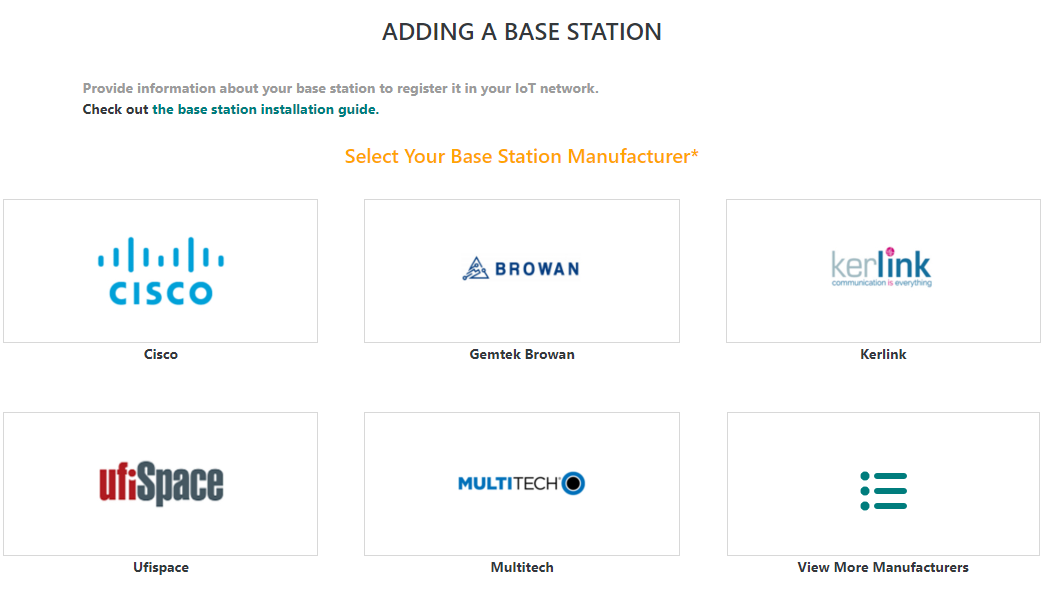
Remarque Les vignettes des fabricants sont affichées par ordre de leur dernière utilisation. Si vous ne trouvez pas votre fabricant dans ces vignettes, cliquez sur Voir plus de fabricants.
-
Sur l'écran suivant, sélectionnez le modèle désiré dans la liste déroulante, qui apparaîtra selon le fabricant sélectionné dans l'étape précédente.
-
Cliquez sur Télécharger l'image de la passerelle. Cette archive doit être transférée à votre passerelle.
-
L'image téléchargée depuis une plateforme est configurée pour cette plateforme. Par exemple, si vous téléchargez une image depuis la plateforme TPE SaaS AU Production, l'image est configurée pour TPE SaaS AU Production. Pour reconfigurer votre passerelle pour une autre plateforme ThingPark, voir Configurer PKI et les endpoints du réseau principal.
-
Les images de ThingPark Enterprise auto-hébergé et ThingPark Enterprise SaaS sont différentes, vous devez télécharger les images Auto-hébergées à partir d'une instance ThingPark Enterprise auto-hébergée et les images SaaS à partir d'une instance ThingPark Enterprise SaaS. Si vous avez accès aux deux types d'instance TPE (Auto-hébergé et SaaS), assurez-vous de télécharger la bonne image à partir du type d'instance cible.
-
Selon le mode de déploiement de ThingPark Enterprise auto-hébergé, le serveur ThingPark Enterprise auto-hébergé peut ne pas avoir accès à Internet, mais le navigateur de l'utilisateur (navigateur internet) doit avoir accès à Internet pour télécharger l'image de la passerelle. Si l'accès à la fois à l'interface graphique TPE et à Internet ne peut pas être réalisé à partir du même PC, suivez ces étapes pour récupérer l'image de la passerelle :
-
Depuis l'interface graphique TPE, survolez Télécharger l'image de la passerelle et copiez l'adresse du lien pour télécharger l'image de la passerelle.
-
Écrivez l'adresse du lien dans un navigateur avec accès à Internet pour télécharger l'image de la passerelle.
-
Une fois que vous avez réussi à récupérer l'image de la passerelle, vous êtes maintenant prêt à vous connecter à votre passerelle pour installer l'image ThingPark, comme décrit dans la section suivante.
Connexion à la passerelle via SSH
Étant donné que la plupart des fabricants ne supportent pas le connecteur série, vous pouvez utiliser SSH pour vous connecter à la passerelle.
- Vous avez besoin du mot de passe root de la passerelle, sinon contactez votre distributeur de passerelle.
- À la fois le PC et la passerelle doivent être sur le même réseau.
-
À partir de ce réseau, trouvez l'adresse IP attribuée à votre passerelle. Pour ce faire, vous pouvez utiliser un logiciel tel que Advanced IP Scanner.
-
En lançant l'analyse IP sur votre réseau, identifiez votre passerelle avec son adresse MAC Ethernet écrite sur l'étiquette de la passerelle.
-
Pinguez l'IP de la passerelle pour vérifier que vous pouvez atteindre la passerelle.
-
En utilisant le mot de passe root de la passerelle, connectez-vous à distance à la passerelle via SSH.
noteSi vous utilisez Putty, configurez l'option Permettre le tracé de lignes ACS en UTF pour obtenir un affichage amélioré. De plus, redimensionnez l'écran pour afficher tout le contenu de la console.
-
Une fois connecté à la passerelle, si vous souhaitez la flasher avec une nouvelle image ThingPark LRR, suivez les étapes décrites dans la section suivante.
Installation de l'image LRR
Cette section décrit la procédure d'installation pour chaque modèle de passerelle. Comme les passerelles sont fournies par différents fabricants, la procédure d'installation peut varier. Avant d'installer une nouvelle image sur votre passerelle, vous devez vérifier les prérequis logiciel pour garantir que le firmware de votre passerelle est compatible avec l'image ThingPark.
Les images de passerelles Enterprise de ThingPark sont pré-configurées avec une interface réseau Ethernet et le mode DHCP pour l'attribution de l'adresse IP. Par conséquent, votre passerelle doit avoir une connexion Ethernet valide en mode DHCP pour compléter l'installation et la configuration de l'image ThingPark.
Les prérequis d'installation et les lignes directrices pour les familles de passerelles compatibles avec le transpondeur de paquets ThingPark LRR sont listés ci-dessous. Si vous ne trouvez pas la procédure nécessaire pour votre passerelle, demandez à votre intégrateur système ou à votre équipe de support ThingPark de vous aider.
Une fois que le logiciel LRR est installé avec succès sur votre passerelle, l'étape suivante est de personnaliser sa configuration pour votre cas de déploiement spécifique. Pour en savoir plus sur cette tâche, voir Configurer la passerelle LRR.